كيفية زيادة سرعة هواتف أندرويد
لا أحد يحب أن يستخدم هواتف بطيئة، سواء كانت هواتف أندرويد أم تعمل بنظام تشغيل iOS، لذلك تسعى شركات الهواتف الذكية دائمًا إلى زيادة قوة المُعالج وسعة الذاكرة العشوائية والداخلية، حتى تُصبح الهواتف أسرع في الاستخدام، لكن بعد فترة من الاستخدام يمكن أن يُصبح الهاتف أقل سرعة، ولحُسن الحظ، هُناك بعض الطرق التي قد تُساهم في زيادة سرعة هواتف أندرويد سنحاول سردها في هذا المقال.
اقرأ أيضًا: إل جي تعلن عن نيتها إصدار تابلت قابل للطي ويمكن تحويله إلى هاتف ذكي
إزالة أو إلغاء تثبيت التطبيقات القديمة

يُمكن إلغاء تثبيت التطبيقات القديمة عن طريق عِدة خطوات:
- ادخل إلى الإعدادات الموجود على هاتفك.
- اختر تطبيقات أو Apps أو Application Manager.
- اختر الكل أو All.
- ابحث في قائمة التطبيقات عن أكثر التطبيقات غير المستخدمة، والتي تحتل مساحة كبيرة دون فائدة.
- اضغط على التطبيقات الذي لا تريده ثم اضغط إلغاء التثبيت أو Uninstall.
- بعد التطبيقات قد لا ينفع معها إلغاء التثبيت، في تلك الحالة اختر تعطيل أو Disable، وهذا سيجعل التطبيق يحتل مساحة صغيرة جدًا من الذاكرة.
اقرأ أيضًا: سامسونج تؤكد على أن شاشات OLED القابلة للطي ومساعد Bixy سيحققان ايرادات كبيرة هذا العام
التخلص من الملفات القديمة
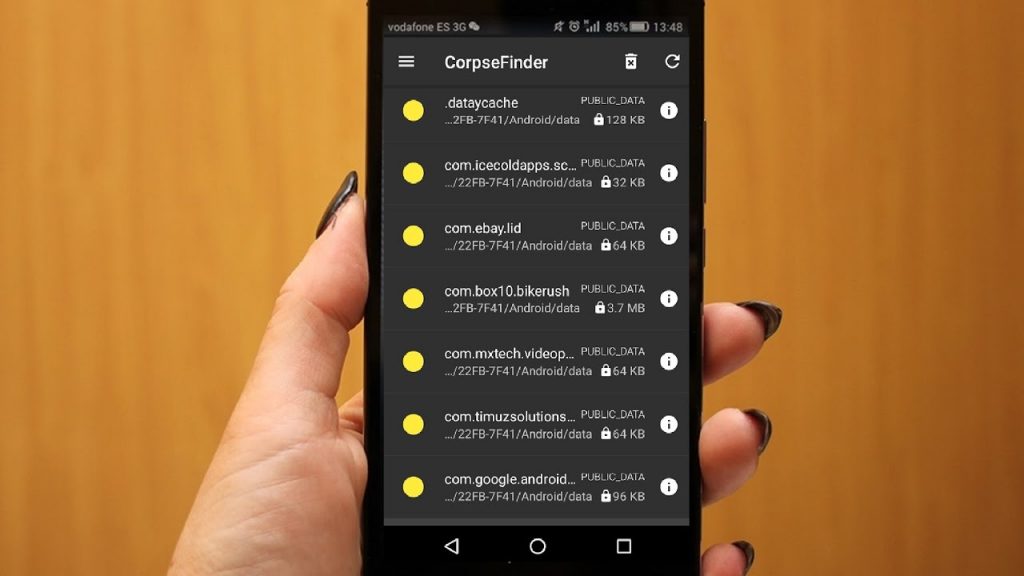
- ادخل إلى التزيلات أو Downloads من خلال الصفحة الرئيسية للتطبيقات على هاتفك.
- اختر الملفات القديمة التي لا تريدها أو لم تعد تستخدمها، ثم تخلص منها عن طريق مسحها من ذاكرة الهاتف.
- يُمكنك أيضًا نقل الملفات التي لا تستخدمها على الهاتف إلى الحاسوب الشخصي الخاص بك، مما يمنحك مساحة مُهدرة تجعل الهاتف أسرع قليلًا.
اقرأ أيضًا: ulefone ستعرض هاتف ulefone T2 Pro في مؤتمر MWC 2018
مسح ذاكرة التخزين المؤقت (Cache)
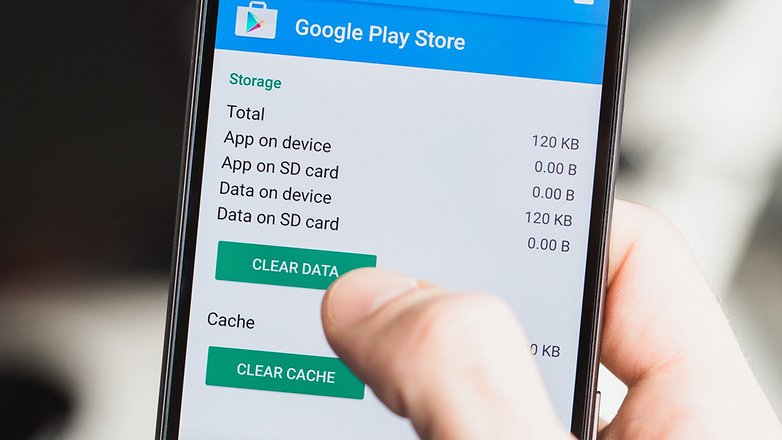
- ادخل إلى الإعدادات على هاتفك.
- اختر الذاكرة أو التخزين أو Storage.
- اضغط على بيانات التخزين المؤقت أو Cached Data.
- عندما يسألك هل تريد مسح بيانات التخزين المؤقت اضغط نعم أو OK، لكن عليك أن تعلم أنك ستحتاج إلى الدخول إلى حساباتك على بعض التطبيقات حين تفتحها مرة أخرى.
اقرأ أيضًا: هواتف الستالايت.. ما هي وما الفارق بينها وبين الهواتف الأخرى؟
نقل أو التخلص من الصور القديمة
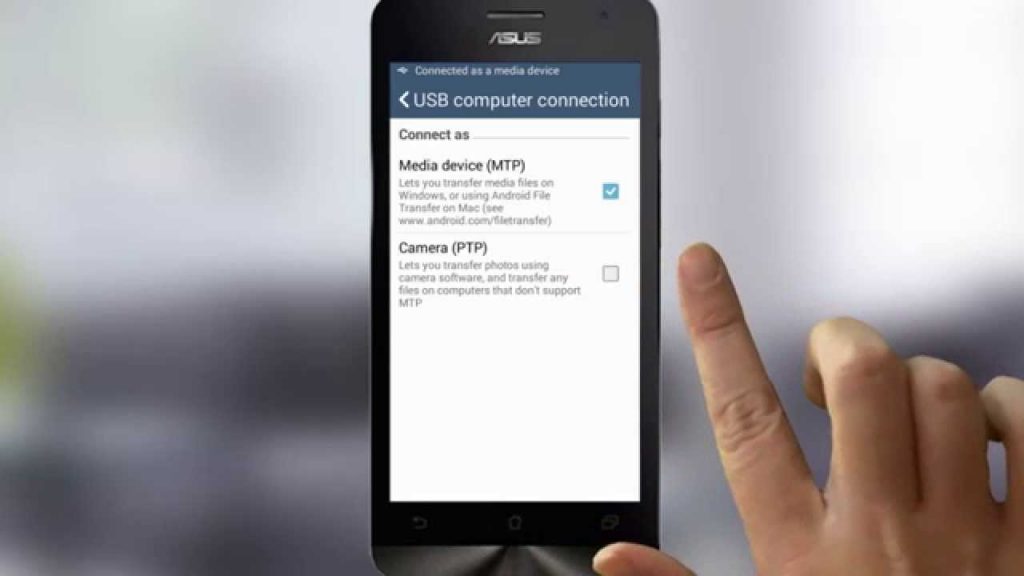
- وصّل هاتفك الأندرويد بجهاز الحاسوب الخاص بك.
- اضغط على علامة الـ USB، وتأكد أن توصيل الهاتف كان كجهاز وسائط أو Media Device.
- اضغط على ملفات هاتفك الأندرويد التي ظهرت في حاسوبك الخاص بالزر الأيمن، واختر استخراج الصور ومقاطع الفيديو أو Import Pictures and Videos.
- اضغط على المزيد من الاختيارات أو More Options، ثم اختر أن تمسح الملفات من الهاتف بعد استخراجها أو Delete Files from device after importing.
- بعد استخراج الصور في الملف الذي تختاره على هاتفك، اقطع الاتصال بينه وبين حاسوبك الشخصي.
اقرأ أيضًا: مميزات وعيوب هاتف Xiaomi Mi Mix 2
إعادة إلى ضبط المصنع
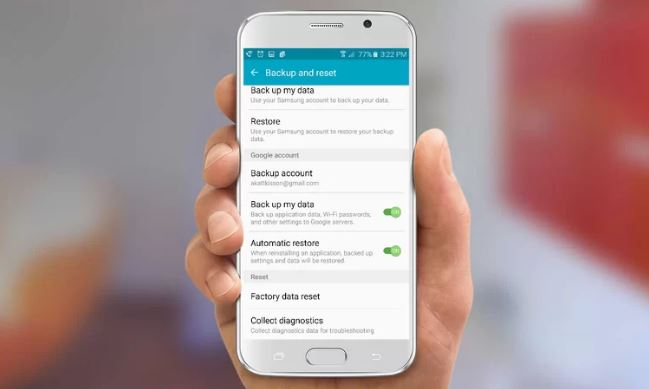
- احتفظ بنسخة احتياطية من جهات الاتصال المُخزنة على هاتفك، وإذا كنت تستخدم حساب جوجل على هاتفك الأندرويد، فيُمكنك التأكد من أن جميع جهات الاتصال مُسجلة على حسابك الخاص بجوجل.
- احتفظ بجميع الملفات التي تُريديها، وصّل هاتفك الأندرويد بحاسوبك الشخصي وانقل إليه الملفات التي تُريد الاحتفاظ بها.
- ادخل إلى الإعدادات الخاصة بهاتفك وتأكد أن جميع الملفات التي تريدها نُقلت بالفعل إلى حاسوبك الشخصي، لأنك ما إن تبدأ في إجراءات إعادة ضبط المصنع فلن يعد هناك شيئًا لك على الهاتف.
- اختر إعادة إلى ضبط المصنع أو Backup & Reset.
- اختر إعادة بيانات المصنع أو Factory data reset، مما سيمحو كل شيء على الهاتف، حتى يعود كما جاء جديدًا.
- اضغط على إعادة ضبط الهاتف أو Reset phone.
- بعد إعادة التشغيل، ابدأ في التعامل مع الهاتف وكأنه جديد، اكُتب التاريخ والساعة الصحيحان، وادخل إلى حسابك الخاص بجوجل، حتى تتمكن من استرجاع جهات اتصالات، وأيضًا إعادة ثبيت بعض التطبيقات الهامة بالنسبة لك.
اقرأ أيضًا: مراجعة مواصفات هاتف Huawei Nova 2i
التعليقات
You must be logged in to post a comment.

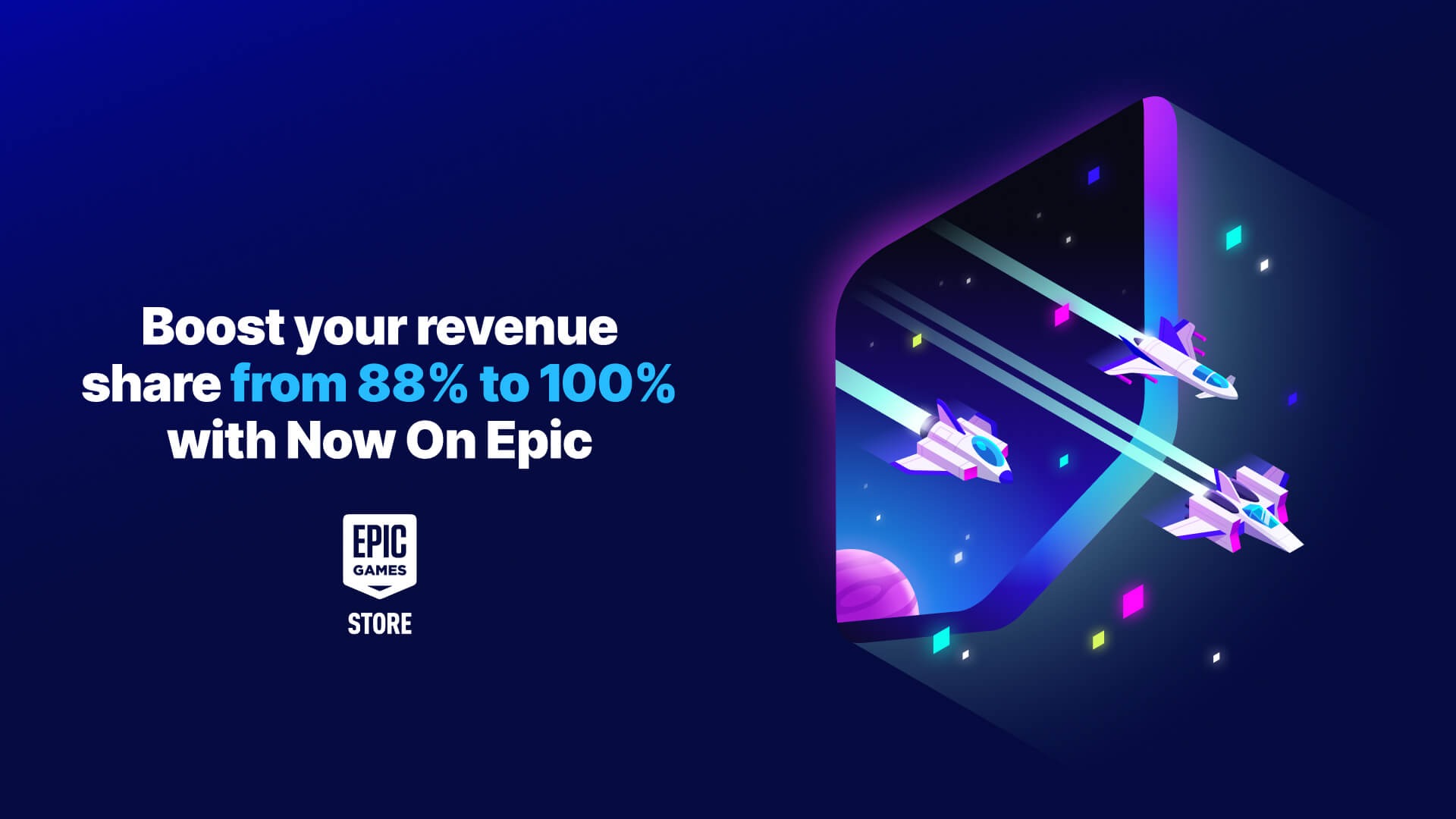
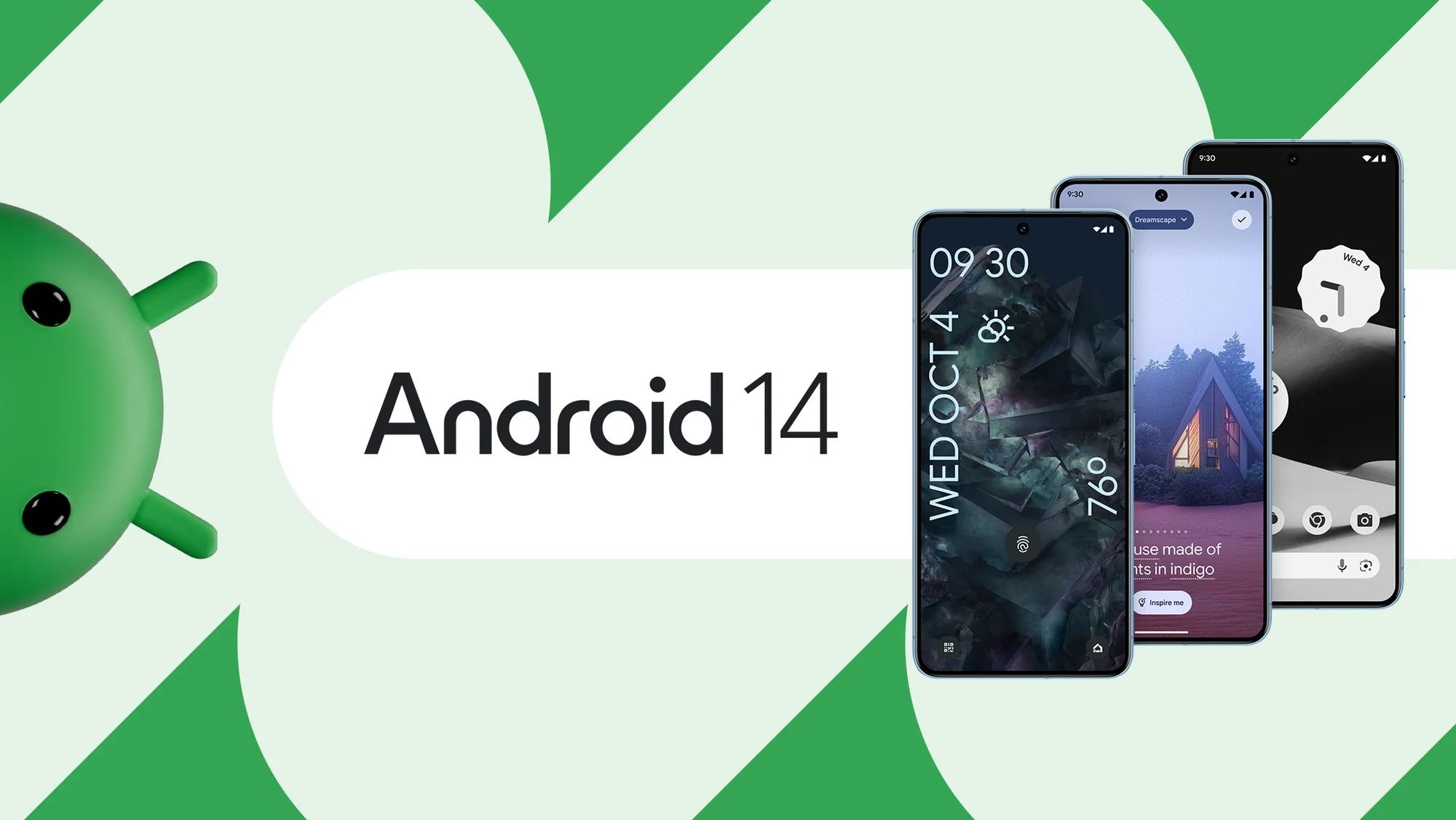

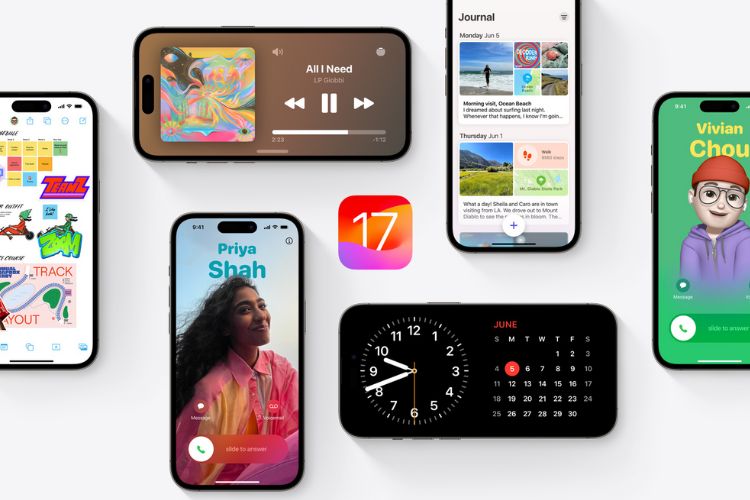
كن اول من يضع تعليق !